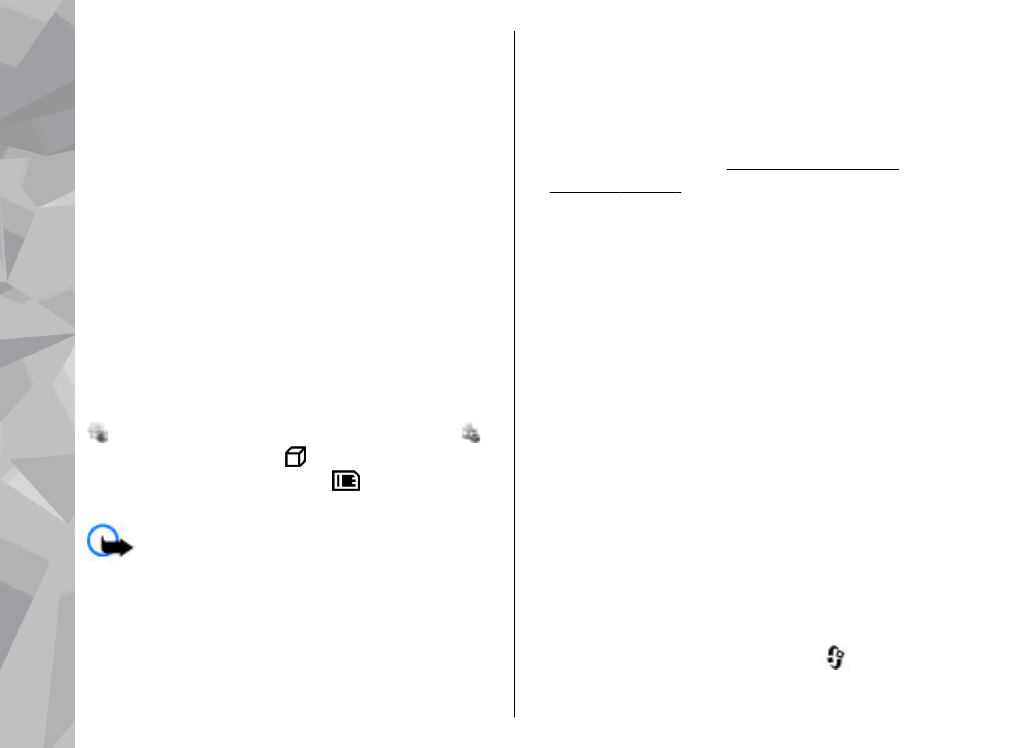
Sovellusten ja ohjelmistojen
asentaminen
Asennustiedostoja voi siirtää laitteeseen
yhteensopivasta tietokoneesta, hakea siihen
selailun aikana tai lähettää siihen
multimediaviestissä, sähköpostin liitetiedostona
tai käyttämällä muuta yhteystapaa, kuten
Bluetooth-yhteyttä. Voit asentaa sovelluksen
laitteeseen Nokia Nseries PC Suite -ohjelmiston
Nokia Application Installer -sovelluksen avulla. Jos
käytät Microsoft Windowsin Resurssienhallintaa
tiedoston siirtämiseen, tallenna tiedosto
yhteensopivalle muistikortille (paikallislevylle).
-symboli tarkoittaa .sis- tai .sisx-sovellusta, -
symboli Java-sovellusta, -symboli sovellusta, jota
ei ole asennettu kokonaan, ja -symboli
muistikortille asennettua sovellusta.
Tärkeää: Asenna ja käytä vain luotettavista
lähteistä peräisin olevia sovelluksia ja muita
ohjelmia, kuten Symbian-allekirjoitettuja tai Java
Verified
TM
-testattuja sovelluksia.
Ota huomioon seuraavat asiat ennen asennusta:
●
Voit nähdä sovelluksen tyypin, versionumeron ja
toimittajan tai valmistajan valitsemalla
Valinnat
>
Näytä tiedot
.
Jos haluat nähdä sovelluksen varmenteen tiedot,
selaa kohdassa
Tiedot:
, kohtaan
Varmenteet
ja
valitse
Näytä tiedot
.
Katso "Varmenteiden
hallinta", s. 159.
●
Jos asennat tiedoston, joka sisältää päivityksen
tai korjauksen jo olemassa olevaan sovellukseen,
voit palauttaa alkuperäisen sovelluksen vain, jos
sinulla on alkuperäinen asennustiedosto tai
täydellinen varmuuskopio poistetusta
ohjelmapaketista. Jos haluat palauttaa
alkuperäisen sovelluksen, poista sovellus ja
asenna se uudelleen alkuperäisestä
asennustiedostosta tai varmuuskopiosta.
Java-sovellusten asentamiseen tarvitaan .jar-
tiedosto. Jos se puuttuu, laite voi pyytää
hakemaan sen. Jos sovellusta varten ei ole
määritetty yhteysosoitetta, laite kehottaa
valitsemaan yhteysosoitteen. Kun haet .jar-
tiedostoa, joudut ehkä antamaan käyttäjänimen
ja salasanan palvelimelle pääsyä varten. Saat ne
sovelluksen toimittajalta tai valmistajalta.
Voit asentaa sovelluksen tai ohjelman toimimalla
seuraavasti:
1.
Etsi asennustiedosto painamalla
-näppäintä
ja valitsemalla
Sovellukset
>
Sovell. hall.
. Voit
vaihtoehtoisesti etsiä asennustiedoston
150
Sovellukset-kansio
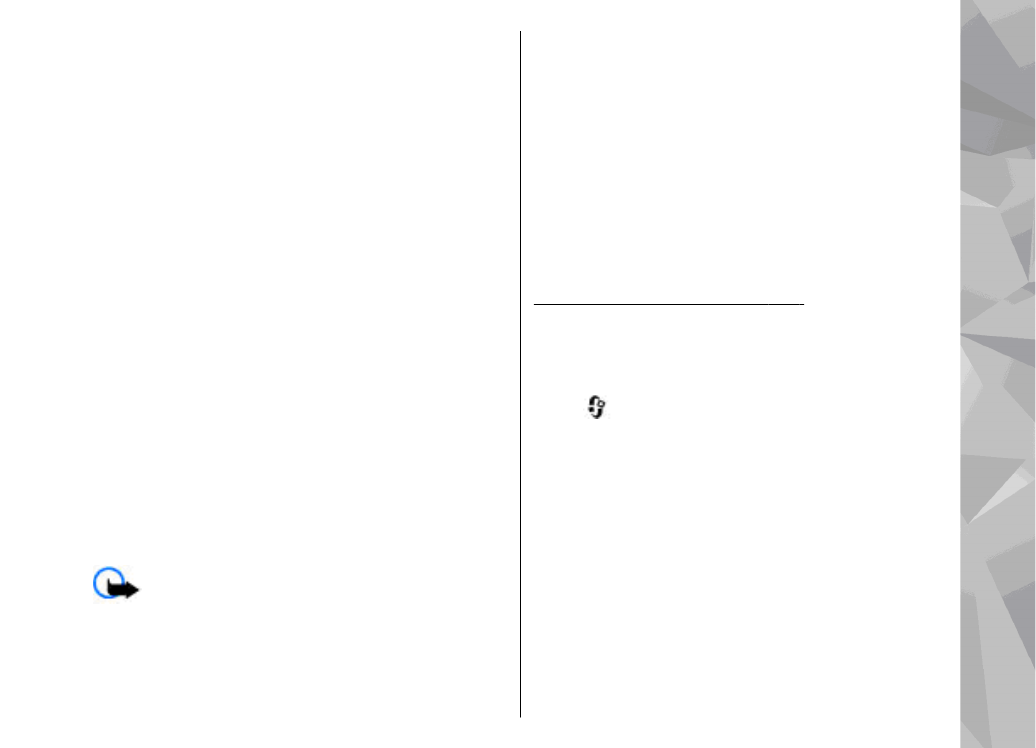
laitteen muistista tai yhteensopivalta
muistikortilta (jos se on asetettu laitteeseen)
tiedostonhallinnalla tai valita
Viestit
>
Saapuneet
ja avata viestin, joka sisältää
asennustiedoston.
2.
Valitse sovellusten hallinnassa
Valinnat
>
Asenna
. Selaa muissa sovelluksissa
asennustiedoston kohdalle ja käynnistä asennus
valitsemalla tiedosto.
Asennuksen aikana laite näyttää asennuksen
edistymistä koskevaa tietoa. Jos asennat
sovellusta, jossa ei ole digitaalista allekirjoitusta
tai varmennetta, laitteessa näkyy varoitus. Jatka
asennusta vain, jos olet varma sovelluksen
alkuperästä ja sisällöstä.
Voit käynnistää asennetun sovelluksen etsimällä
sen valikosta ja valitsemalla sen. Jos sovellukselle ei
ole määritetty oletuskansiota, se asentuu
päävalikon
Sovellukset
-kansioon.
Jos haluat katsoa, mitä ohjelmapaketteja on
asennettu tai poistettu ja milloin, valitse
Valinnat
>
Näytä loki
.
Tärkeää: Laitteessa voi olla vain yksi
virustentorjuntasovellus kerrallaan. Useampi kuin
yksi virustentorjuntatoiminnot sisältävä sovellus
voi vaikuttaa laitteen suorituskykyyn tai estää
laitteen toiminnan.
Kun yhteensopivalle muistikortille asennetaan
sovelluksia, asennustiedostot (.sis) jäävät laitteen
muistiin. Tiedostot voivat varata paljon muistia ja
estää muiden tiedostojen tallentamisen. Riittävän
muistin määrän varmistamiseksi varmuuskopioi
asennustiedostot yhteensopivaan tietokoneeseen
Nokia PC Suite -ohjelmiston avulla ja poista
asennustiedostot laitteen muistista
tiedostonhallinnan avulla. Jos .sis-tiedosto on
viestin liite, poista kyseinen viesti Viestit-
sovelluksen Saapuneet-kansiosta.
Katso "Tiedostonhallinta", s. 153.